空间数据库创建与图层配置发布指导手册
实习四 空间数据库的建立

实习四空间数据库的建立一、目的掌握GIS空间数据库建立的基本方法二、要求数字化中国图上全部要素(省会、河流、省区),并针对不同的要素分别建立图层。
三、步骤1.运行MapInfo应用程序,进入MapInfo;2.打开已配准的图象China;3.选择菜单地图(Map)>图层控制(Layer Control),出现图层控制对话框,使装饰图层(Cosmetic Layer)可编辑;4.选择绘图(Draw)工具条中的点编辑工具,找到各省会城市符号的中心点单击鼠标左键,数字化图上所有省会城市的点位。
5.选择菜单地图(Map)>保存装饰对象(Save Cosmetic Objects…),出现保存装饰对象对话框,选择正确路径,取名(省会)存盘。
6.选择绘图(Draw)工具条中的折线编辑工具,以图上长江或黄河的源头作为起点单击鼠标,然后依次寻找河流上欲数字化的点并单击鼠标,直至河流的另一端点,双击鼠标结束。
重复第5步骤,取名(河流)存盘。
7.选择绘图(Draw)工具条中的多边形编辑工具,数字化各省市自治区范围。
方法同上,但表示结束的鼠标双击使得终点与起点自动连接形成封闭的多边形。
对于邻区公共边部分尽量使用MapInfo的snap功能:S键为snap双向选择键,当snap功能键起作用时,可自动捕捉光标一定范围内已数字化的点,按住shift键则可捕捉公共线段。
重复第5步骤,取名(省区)存盘。
8.如发现数字化点位不准,在图层可编辑的情况下,选择绘图工具条上的整形按钮和加点按钮进行调整。
9.选择绘图(Draw)工具条中的文本编辑工具,输入各省名。
10.选择菜单选项(Option)>线式样(Line Style)/面式样/符号式样/字体式样,编辑各要素。
四、说明本次实习不同于实习一,必须放大配准后的栅格底图绘图,保证一定的精度,必须完成全部内容的数字化。
Arcgis实验一空间数据库建立解析
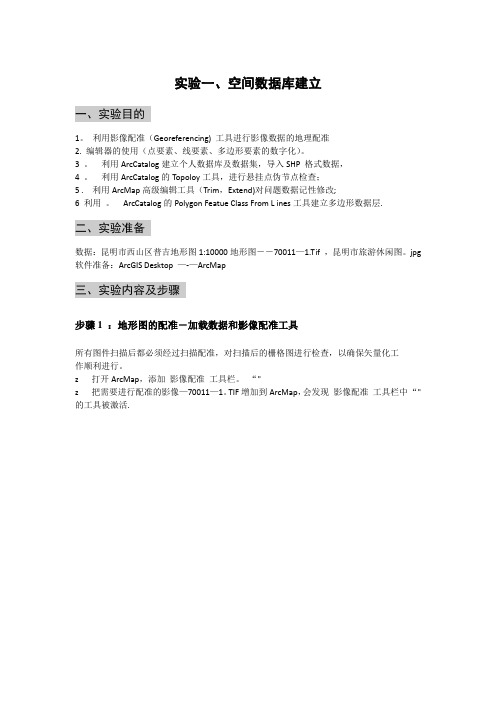
实验一、空间数据库建立一、实验目的1。
利用影像配准(Georeferencing) 工具进行影像数据的地理配准2. 编辑器的使用(点要素、线要素、多边形要素的数字化)。
3 。
利用ArcCatalog建立个人数据库及数据集,导入SHP 格式数据,4 。
利用ArcCatalog的Topoloy工具,进行悬挂点伪节点检查;5 . 利用ArcMap高级编辑工具(Trim,Extend)对问题数据记性修改;6 利用。
ArcCatalog的Polygon Featue Class From L ines工具建立多边形数据层.二、实验准备数据:昆明市西山区普吉地形图1:10000地形图――70011—1.Tif ,昆明市旅游休闲图。
jpg 软件准备:ArcGIS Desktop —-—ArcMap三、实验内容及步骤步骤1 :地形图的配准-加载数据和影像配准工具所有图件扫描后都必须经过扫描配准,对扫描后的栅格图进行检查,以确保矢量化工作顺利进行。
z 打开ArcMap,添加影像配准工具栏。
“"z 把需要进行配准的影像—70011—1。
TIF增加到ArcMap,会发现影像配准工具栏中“" 的工具被激活.步骤2 :输入控制点在配准中我们需要知道一些特殊点的坐标。
通过读图,我们可以得到一些控件点――公里网格的交点,我们可以从图中均匀的取几个点。
一般在实际中,这些点应该能够均匀分布。
z 在影像配准工具栏上,点击添加控制点按钮。
””“”z 使用该工具在扫描图上精确到找一个控制点点击,然后鼠标右击输入该点实际的坐标位置,如下图所示:步骤3 :矫正并重采样栅格生成新的栅格文件z 在影像配准菜单下,点击矫正,对配准的影像根据设定的变换公式重新采样, ”" “”另存为一个新的影像文件.z 加载重新采样后得到的栅格文件,并将原始的栅格文件从数据框中删除。
后面我们的数字化工作是对这个配准和重新采样后的影像进行操作的。
地质图空间数据库建设工作指南

中国地质调查局工作标准地质图空间数据库建设工作指南(2.0版)2001-06-01发布 2001-06-01试用中国地质调查局发布前言建立地质图空间数据库,旨在对以图件为基础的地质信息(传统的文字报告及图件),利用GIS(地理信息系统)技术将信息数字化,为基础地质研究、国土资源合理开发利用、矿产资源评价、国民经济建设、制定区域规划、保护人类赖以生存的地质环境提供有效的数字化信息,实现全国基础地学数据信息共享及信息社会化服务,提高其利用程度和使用价值,并为地质科学的信息化、网络化建设提供数据源。
为使地质图空间数据库建设项目在统一规范的框架内正常有序的开展,确保该项工作的完成,特制定了本工作指南。
本工作指南,主要参考“数字化地质图图层及属性文件格式[ DZ/T 0197-1997]”国家行业标准,对其中的相关内容直接引用,同时参考并引用其它相关标准,结合几年来地质图空间数据库建设工作实际而制定。
特别感谢李晨阳、李裕伟、姜作勤等同志在工作指南起草和执行过程中给予的大力支持。
本工作指南详细规定了建立地质图空间数据库的有关图层划分、工作流程、属性格式、数据内容、数据文件格式,以及质量保证要求、成果汇交办法等。
本工作指南由中国地质调查局提出并归口。
本工作指南由中国地质调查局发展研究中心负责起草。
本工作指南主要起草人:杨东来肖志坚李军李超岭李景朝田文新解立业本工作指南由中国地质调查局信息资料处负责解释。
目录1 适用范围 (1)2 引用标准 (1)3 术语定义 (1)4 图元及TIC点编号规则 (2)4.1图元编号 (2)3.2 TIC点编号规则 (2)5、图层及属性表命名规则 (2)5.1 图层命名规则 (2)5.2 属性表命名规则 (3)5.3 数据项名及代码 (3)6 图层划分 (3)7.属性表格式与说明 (8)7.1 图幅基本信息图层 (8)7.2 水系图层 (10)7.3 交通图层 (11)7.4 居民地图层 (5)7.5 境界图层 (12)7.6 地形等高线图层 (13)7.7 地层图层 (14)7.8 火山岩图层 (12)7.9 非正式地层单位图层 (20)7.10侵入岩(包括变质变形侵入体)图层 (20)7.11 脉岩图层 (24)7.12 围岩蚀变图层 (25)7.13 混合岩化带、变质相带图层 (25)7.14 断层图层 (27)7.15构造变形带图层 (28)7.16 矿产图层 (30)7.17 产状符号图层 (31)7.18其它图元图层 (32)8 元数据文件格式 (36)9 工作流程 (36)9.1 项目组织 (38)9.2 资料准备 (38)9.3 图件扫描 (39)9.4 图形矢量化 (39)9.5 点线编辑 (39)9.6 图面检查 (40)9.7 图形校正 (40)9.8 建立拓扑 (40)9.9 建立分层文件 (41)9.10 属性编辑 (41)9.11 属性录入 (41)9.12 属性一致性检查 (41)9.13 图面整饰 (41)9.14 投影转换 (41)9.15 成果输出 (42)10 质量监控 (42)10.1质量监控体系 (42)10.2 数据质量监控 (43)11 成果汇交 (47)11.1 成果汇交内容 (47)11.2 汇交数据文件格式 (47)11.3 成果质量检查验收内容 (48)11.4 成果汇交注意事项 (49)11.5 验收数据检查方法 (50)11.6 检查评分方法 (54)11.7 数据复核 (55)12 1:25万和1:5万野外区调成果的空间数据库的建库方法 (56)12.1 建库原图 (56)12.2 主要工作流程 (56)附录 A :地质年代单位符号及代码附件 1 :空间数据库工作日志表附件 2 :空间数据库建库工作报告编写提纲地质图空间数据库建设工作指南(2.0版)1 适用范围地质图空间数据库建设工作指南(以下简称指南)适用于1:250000—1:50000地质图按图幅进行数据采集、存储管理、检索、输出和共享,其它比例尺地质图建立空间数据库可参照使用。
石大地理信息系统实习指导02空间数据库的建立

实习二空间数据库的建立一、实习目的:主要掌握用Mapinfo来建立GIS属性数据库二、实习过程:对各个图层分别建立属性库如对乌鲁木齐市郊区图分层进行了数字化,如建立了河流、行政区域、道路等图层对这些图层分别建立属性库,具体属性项为:1、河流图层:河流编码(ID)、河流名称、河流类型、河流长度等2、行政区域图层:行政区域编码(ID)、行政区域名称、行政区域的面积等3、道路图层:道路编码(ID)、道路名称、道路类型、道路长度。
首先要掌握Arcview的table中的操作具体的操作要想利用Mapinfo来建立属性数据库,就必须熟悉掌握Mapinfo对表格的操作。
(一)表管理1、创建新表在上一个实验中已经讲过2、查看或修改表结构(1)首先要确定要查看或修改的表已打开(2)选择[表]—[维护]—[表结构]菜单项目(3)弹出[修改表结构]对话框。
在该对话框中可以看到所有的字段,还可以对这些字段进行各种操作,包括增加、删除、重命名、对字段重新排序、增加或删除索引、使表可地图化或对表撤消地理编码等操作。
3、保存表(1)使用保存表:[文件]—[保存表](2)把表的副本另存为新表(3)使用另存副本的方法,可以保存为不同的路径和文件名、不同的投影方式以及不同的文件类型4、重命名表[表]—[维护]—[重命名表]4、删除表表]—[维护]—[删除表],删除表可以从磁盘上永久地将此表删除,删除表的操作可以将单个表的多个文件全部删除5、紧缩表(1)在很多表中,很多记录虽然已经被删除,但是被删除的记录的空间仍然保留着,没有释放出来,这是可以用紧缩表命令。
(2)[表]—[维护]—[紧缩表](3)[紧缩表格数据]删除已作删除记号的记录,使表更小(4)[紧缩地图数据]本项只紧缩图形信息(5)[紧缩以上两种数据]既紧缩图形数据,又紧缩表格数据。
6、复原表(1)当对表做了并不想永久保存的变化且还没有保存表时,可以复原表的操作将表恢复到前一版本,用上次保存的版本替换内存中的当前选中表。
DGSS空间大数据库操作
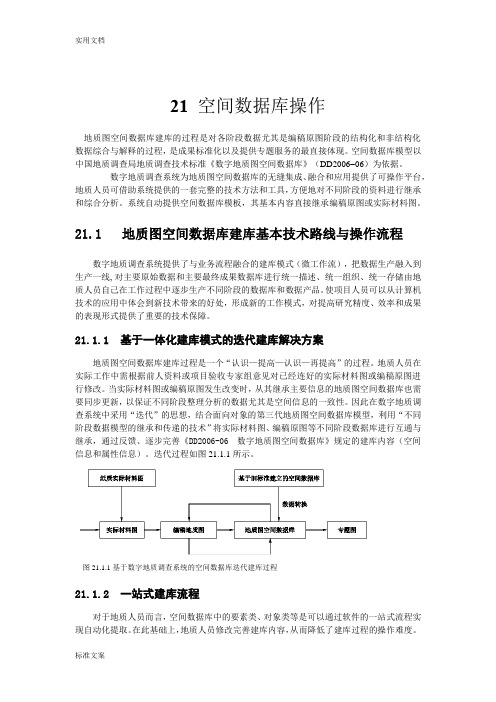
21 空间数据库操作地质图空间数据库建库的过程是对各阶段数据尤其是编稿原图阶段的结构化和非结构化数据综合与解释的过程,是成果标准化以及提供专题服务的最直接体现。
空间数据库模型以中国地质调查局地质调查技术标准《数字地质图空间数据库》(DD2006 06)为依据。
数字地质调查系统为地质图空间数据库的无缝集成、融合和应用提供了可操作平台,地质人员可借助系统提供的一套完整的技术方法和工具,方便地对不同阶段的资料进行继承和综合分析。
系统自动提供空间数据库模板,其基本内容直接继承编稿原图或实际材料图。
21.1 地质图空间数据库建库基本技术路线与操作流程数字地质调查系统提供了与业务流程融合的建库模式(微工作流),把数据生产融入到生产一线, 对主要原始数据和主要最终成果数据库进行统一描述、统一组织、统一存储由地质人员自己在工作过程中逐步生产不同阶段的数据库和数据产品。
使项目人员可以从计算机技术的应用中体会到新技术带来的好处,形成新的工作模式,对提高研究精度、效率和成果的表现形式提供了重要的技术保障。
21.1.1 基于一体化建库模式的迭代建库解决方案地质图空间数据库建库过程是一个“认识—提高—认识—再提高”的过程。
地质人员在实际工作中需根据前人资料或项目验收专家组意见对已经连好的实际材料图或编稿原图进行修改。
当实际材料图或编稿原图发生改变时,从其继承主要信息的地质图空间数据库也需要同步更新,以保证不同阶段整理分析的数据尤其是空间信息的一致性。
因此在数字地质调查系统中采用“迭代”的思想,结合面向对象的第三代地质图空间数据库模型,利用“不同阶段数据模型的继承和传递的技术”将实际材料图、编稿原图等不同阶段数据库进行互通与继承,通过反馈、逐步完善《DD2006-06 数字地质图空间数据库》规定的建库内容(空间信息和属性信息)。
迭代过程如图21.1.1所示。
图21.1.1 基于数字地质调查系统的空间数据库迭代建库过程21.1.2 一站式建库流程对于地质人员而言,空间数据库中的要素类、对象类等是可以通过软件的一站式流程实现自动化提取。
空间数据库实习指导书
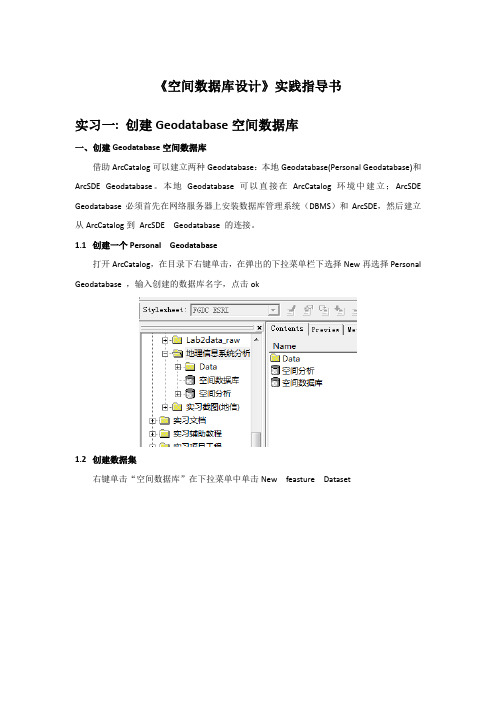
《空间数据库设计》实践指导书实习一: 创建Geodatabase空间数据库一、创建Geodatabase空间数据库借助ArcCatalog可以建立两种Geodatabase:本地Geodatabase(Personal Geodatabase)和ArcSDE Geodatabase。
本地Geodatabase可以直接在ArcCatalog环境中建立;ArcSDE Geodatabase必须首先在网络服务器上安装数据库管理系统(DBMS)和ArcSDE,然后建立从ArcCatalog到ArcSDE Geodatabase 的连接。
1.1创建一个Personal Geodatabase打开ArcCatalog,在目录下右键单击,在弹出的下拉菜单栏下选择New再选择Personal Geodatabase ,输入创建的数据库名字,点击ok1.2创建数据集右键单击“空间数据库”在下拉菜单中单击New feasture Dataset确定坐标系,采用西安坐标系1.3导入数据右键单击某一个数据集,单击Import,点击Feature Class to Geodatabase (multiple) 导入多个数据。
当导入已有的Shapefile或Coverage到Geodatabase时,就会在数据库中自动生成一个要素类。
若生成独立要素类,需要为导入的数据定义坐标系统;若生成简单要素类,导入工具会自动为其建立于要素数据集相同的坐标系统,不需要重新定义。
1.4打开ArcMap 显示图层实习二:利用ArcGIS对空间数据的管理一、实习内容(1)连接数据库SQL Server(2)使用ArcSDE对SQL Server数据库进行操作,对数据进行查询、修改、添加及删除操作。
二、实习步骤2.1ArcCatalog中找到工具箱->系统工具箱->Data Management Tools->地理数据库管理->创建企业级地理数据库->双击弹出如下图所示的创建企业级地理数据库对话框,输入对应的参数,点击确定,完成创建企业级地理数据库的创建。
1、空间数据库建立-上海海洋大学

《渔业地理信息系统》实验指导书杨晓明上海海洋大学海洋科学学院渔业信息工程系目录1、空间数据库建立 (6)一、实验目的 (6)二、实验准备 (6)三、实验内容及步骤 (7)第1步启动ArcCatalog打开一个地理数据库 (7)第2步预览地理数据库中的要素类 (8)第3步创建缩图,并查看元数据 (9)第4步创建个人地理数据库(Personal Geodatabase-PGD) (10)第5步拖放数据到ArcMap中 (19)第6步编辑属性数据及进行1:M的空间查询 (20)第7步导入GPS数据,生成图层 (22)四、实验报告要求 (26)2、地图投影变换 (27)目的 (27)实验准备 (27)实验内容及步骤、方法 (28)3、专题地图制作 (33)一、实验目的 (33)二、实验准备 (34)三、实验内容及步骤 (34)第1步渲染图层要素-唯一值符号 (34)第2步标注图层要素 (39)第3步渲染图层要素—分类渲染 (41)第4步渲染图层要素—点密度渲染 (45)第5步渲染图层要素—图表渲染 (47)第6步创建地图版面 (48)第7步添加各种元素到地图版面中 (53)第8步打印输出地图 (59)四、实验报告要求 (62)4、空间数据处理 (62)一、实验目的 (62)二、实验准备 (62)三、实验内容及步骤 (64)空间数据处理 (64)第1步裁剪要素 (64)第3步要素融合 (67)第4步图层合并 (68)第5步图层相交 (70)定义地图投影 (71)第6步定义投影 (71)第7步投影变换――地理坐标系->北京1954坐标系转换->西安80坐标系 (72)四、实验报告要求 (72)5、空间插值 (73)一、插值计算数据 (73)二、插值方法 (74)三、要求 (74)6、3D模型和应用 (74)一、实验目的 (74)二、实验准备 (74)三、实验内容及步骤 (75)1. TIN 及DEM 生成 (75)1.1由高程点、等高线矢量数据生成TIN转为DEM (75)1.2 TIN的显示及应用 (77)2. DEM的应用 (89)2.1坡度:Slope (89)2.2 坡向:Aspect (92)2.3提取等高线 (94)2.4计算地形表面的阴影图 (95)2.5可视性分析 (98)2.6地形剖面 (100)四、实验报告要求 (101)7、GIS模型和应用 (101)一、实验目的 (101)二、实验准备 (101)三、实验内容及步骤 (101)1. 认识ModelBuilder操作界面 (101)2. 确定目标,加载数据 (102)3. 创建模型 (102)4. 编辑模型 (105)5. 执行模型,查看结果 (118)四、实验报告要求 (119)1、空间数据库建立一、实验目的1.利用ArcCatalog管理地理空间数据库,理解Personal Geodatabse空间数据库模型的有关概念。
空间数据库课程设计指导书

《空间数据库》课程设计指导书(地理信息科学专业用)董有福编南京工业大学测绘科学与技术学院二○一五年目录一、课程设计目的 (1)二、课程设计内容 (1)三、课程设计步骤 (1)四、课程设计要求 (2)五、课程设计进度安排 (3)六、主要关键技术分析及相应解决方案 (3)《空间数据库》课程设计指导书一、课程设计目的运用Geodatabase数据库设计理论知识,完成南京工业大学江浦校区空间数据库的设计与建立。
二、课程设计内容(1)根据面向对象Geodatabase数据库模型结构,对南京工业大学江浦校区空间数据库结构进行设计;(2)应用Visio软件创建南京工业大学江浦校区空间数据库UML对象模型图,通过CASE工具转换建立南京工业大学江浦校区空间数据库;(3)使用南京工业大学DWG数据源,参照基础地理数据建库流程,完成南京工业大学江浦校区空间数据入库。
三、课程设计步骤准备工作:认真复习Geodatabase数据库设计理论知识与相关操作,并查阅相关资料。
1、数据分析与调查:对南京工业大学江浦校区DWG数据源包含的空间对象类型及特征进行综合分析;2、Geodatabase模型结构设计:在数据分析与调查的基础上,对江浦校区Geodatabase 模型结构进行整体设计;3、Geodatabase对象模型图建立:在Geodatabase模型结构初步设计的基础上,应用Visio 软件创建江浦校区空间数据库UML对象模型图;4、Geodatabase数据库建立:在创建Geodatabase对象模型图的基础上,通过CASE工具转换建立江浦校区Geodatabase数据库;5、Geodatabase数据库入库:使用南京工业大学DWG数据源,参照基础地理数据建库流程,完成南京工业大学江浦校区Geodatabase空间数据入库。
四、课程设计要求1、统一安排上机时间不得无故迟到、旷课、早退,否则违背一次课程设计成绩不能评良及其以上档次,二次不能评中及其以上档次;三次课程设计作不及格处理;上机时不得随意玩游戏或与课程设计无关的操作。
- 1、下载文档前请自行甄别文档内容的完整性,平台不提供额外的编辑、内容补充、找答案等附加服务。
- 2、"仅部分预览"的文档,不可在线预览部分如存在完整性等问题,可反馈申请退款(可完整预览的文档不适用该条件!)。
- 3、如文档侵犯您的权益,请联系客服反馈,我们会尽快为您处理(人工客服工作时间:9:00-18:30)。
ARCGIS空间库创建及图层配置说明
1创建空间库
在没有空间数据库(即没有创建资料档案库的数据库)的情况下,需要一台安装有ARCsde进行post,如果是oracle11G的数据库,则需要安装oracle11G 32位的客户端,且安装对应的arcsde 版本,post的意思就是在没有创建资料档案库的数据库上创建资料档案库,使之可以使用创建sde空间库用户。
前置条件:
数据库环境:oracle11g或者oracle10g
软件环境:window环境,oracle客户端,arcgis软件(含server及destop),arcsde软件;
许可文件:sde许可
用户许可:oracle的sys账号密码
Post步骤如下,找到ARCsde post如下图:
点击打开后,弹出如下界面:
使用直连,故不用创建arcsde服务,因此我们选择‘自定义安装’,下一步:
取消‘创建ArcSDE服务’,点击‘下一步’,如下图:
默认,点击‘下一步’,如下图:
如果是已经在数据库中创建好sde表空间、用户和密码,则在此界面输入用户名、密码、网络服务名称(oracle客户端配置的连接服务名),如下图:
创建成功后,点击到下一步选择授权文件,如下图:
授权成功如下:
完成授权后如下图:
2 创建空间用户
在原有空间数据库(已经SDE post成功的)的基础上增加空间用户,非oracle11g RAC模式的数据库方式,使用SYS账户登录数据,或者有dba权限的用户登录数据,执行以下脚本:
--表空间名、文件存放路径、大小及扩展
createtablespace sdejkxw
datafile'/opt/oracle/oracle/oradata/GIS01/sdejkxw.dbf'size2048 M autoextendonnext100M segmentspacemanagementauto;
--创建用户及密码
createuser sdejkxw identifiedby sdejkxw_2017defaulttablespace sdejkxw
temporarytablespace TEMP
profileDEFAULT;
--授权
grantconnectto sdejkxw;
grantdbato sdejkxw;
grantresourceto sdejkxw;
grantcreatedatabaselinkto sdejkxw;
grantcreateviewto sdejkxw;
grantunlimitedtablespaceto sdejkxw;
测试空间库创建是否OK,使用ARC catalog工具,在数据库连接菜单下,点击‘创建空间数据库连接’,如下图:
由于现在都是采用数据库直连的方式,sde服务不用创建,故在‘服务’中输入以下格式:
sde:oracle10g:/;local=gis01,其中gis01是连接空间库的服务名,在用户名和密码分别输入创建的空间库用户和密码,点击‘测试连接’,提示‘连接成功’即表示空间数据库创建成功,如下图:
‘确定’后,命名一下连接空间数据库连接名称即可;
3 创建图层
3.1 拷贝其他用户图层(同图层)
复制粘贴方式,使用ARC catalog工具,在数据库连接菜单下,点击右键-连接或者双击,连接打开该空间库,如下:
连接成功后,在右边的‘内容’找到该相应的图层表,点击右键-复制,可多选,如下图:
若要粘贴到新的空间库,则也需要连接上该空间用户,然后点击右键-粘贴,如下图:
粘贴后,会弹出相应的粘贴图层表信息,如下图:
若目标名称是红色的,则表示该空间库用已经存在有该图层表;
3.2 导出导入方式
导出导入方式,在需要导出的空间库图层右键-导出-XML工作空间文档,如下图:
在弹出的对话框中,选择导出的内容,可以选择导出数据或者只导出表结构,其他的默认选项即可,指定导出文件的目录,点击下一步:
在下一步显示导出的图层表信息,点击完成即可,如下图:
导出完成后,在需要导入的空间数据库连接节点右键-导入-XML工作空间文件,如下图:
弹出的界面选择导入的内容,选择是否导入数据,还有选择导出的XML文件,点击下一步:
空间库中已经存在有该图层表,则弹出的图层信息表中都是红色,且目标名称都是原名称加上1,若是正常则不显示红色,点击完成即可,如下图:
4 图层配置
4.1 创建新的图层MXD
创建图层表后,且创建对应的序列,可以打开ArcMap工具,如下图:
在右边的‘数据库连接’找到空间用户,双击打开后,把需要展示的图层点击拖动到中间空白处或左边的图层下,如下图:
在左边图层处,可以进行图层图标的配置,点击图标,弹出设置图标的界面如下图:
若是多图层,再把其他图层拖动进去即可,同时需要注意配置视野范围、标注名称等,如下图:
4.2 使用旧的图层MXD
应用系统一般都会提供有配置好的MXD文件过来,在用ARCMAP打开mxd文件时,第一次会比较旧,因为图层在刷新找数据源,最终打开会是打个感叹号,如下图:
此时我们需要修复数据源,点击任意一个图层,右键-数据-修复数据源,如下图:
在弹出的界面,选择到对应的空间数据库连接,找到相应的图层表,点击确定后,所有的图层的数据源都回同步更新,如下图:
5 图层发布(地图发布完一定要做第6步清缓存)
登录arcgis服务平台,地址一般是http://IP:8099/arcgismanager arcgis/Gxyd2012。
如下图:
登录进去后,如下图:
点击左边的服务,弹出服务发布列表,如下图:
点击左边的添加新服务,弹出如下信息,输入服务名称,填写备注信息(方便后续区分是哪
个系统的服务),默认选择Map Service,下一步:
在选择MXD文件的‘参数’页面(选择新生成的),因现在是进行集群部署,故需要输入共享目录的路径,输出目录和缓存目录也选择共享的路径,然后点击下一步,如下图:
在‘功能’界面,取消勾选‘KML’选项,点击下一步,如下图:
在‘池化’界面,最小实例数默认为1,最大默认为2,若使用频率不高,则默认即可,点击下一步,如下:
在‘进程’界面,默认即可,下一步,如下图:
在最后一步,点击完成,如下图:
6 清除缓存
在每次操作了图层服务后,都需要进行清除缓存,缓存地址http://IP:8499/arcgis/rest/admin/cache/clear,默认的端口是8399,输入arcgis服务的账号密码(arcgis/Gxyd2012),如下图:
登录进去后,再点击clear cache now即可,如下图:
7 安装配置
在安装完一台新的GIS服务器后,需要进行安装配置,在程序里找到arcgis-ArcGIS Server for the Java Platform-GIS Server Post Install,弹出如下界面:
下一步后进行设置arcgis管理账号(SOM和SOC需同一个账号密码),如下图:
设置好账号密码后下一步进入设置管理员账号,需和SOM和SOC账号密码一样,如下图:
下一步进行设置服务器目录,需放在比较大的盘,因为涉及到地图缓存切片,如下图:
下一步进行导出,无需导出,点击下一步,如下图:
安装后配置摘要界面,点击安装即可,如下图:
安装完成后,需进行服务需求的认证,选择好对应的需求文件,进行认证即可!
图层配置文件目录的需进行共享,且需给GIS管理员账号读写权限,如下图:
8 地图切片
获取到配置好的地图文件后,放在GIS平台的相应共享目录下,如下图:
打开MXD文件,如下图:
在菜单‘自定义’-‘工具条’找到‘地图服务发布’,勾选后显示在外面,如下图:
点击‘保存地图服务定义’,保存为MSD文件,若有‘错误’则需修改完成后才可继续,‘警告’可以忽略,如下图:
保存完成后,根据第五点的图层发布进行发布地图服务(选择MSD文件),发布完成后,使用ARC catalog打开GIS服务器:
找到发布完成的地图服务,右键‘服务属性’,弹出如下图:
在‘缓存’界面,勾选‘使用缓存中的切片’选项,存储格式选‘紧凑型’,比例根据图层配置文件里的级别进行输入添加,建议切14层,切片格式选择PNG8(越高切片出来的文件越大且越久,按照PNG8方式切完14级,需20-30天的时间),勾选‘平滑及标注边缘(抗锯齿)’,取消‘按需创建切片’及‘允许客户端本地缓存切片’,缓存目录需选择共享文件目录(需保证有足够大的空间),点击‘创建切片’,弹出如下图:
在上图中找到‘比例’,分比例进行切片,不要一次性全切,建议先切前面的11级,后面三级分开切,如下图:
若是全新的切片(即原来没有切过的比例),则在更新模式中选择‘recreate all tiles’全新切片方式,最后的三层也是采用这个模式(后面3个要逐个去切),记得勾选已经完成切片的比例;地图服务器实例数是根据在发布地图服务的时候的池化实例数,建议在新增服务的时候配置大点的实例数(最小6-最大12个),实例数可输入最大的12,设置完成后点击‘确定’即可进行切片;。
